Depuis quelques semaines, FileCloud a été mis à jour en version 14 ce qui offre une fonction qui n’existait jusqu’à présent que dans la version Windows, le FileCloudDrive. Il existe donc à présent deux applications : FileCloudSync et FileCloudDrive.
FileCloudSync
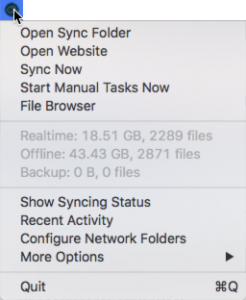
FileCloudSync synchronise un dossier (FileCloud comprenant My Files et Reseau) en local, sur votre ordinateur, avec le même dossier FileCloud sur Internet, dans notre datacenter. Vous êtes dépendant de la synchronisation, et il faut bien sûr veiller à passer en revue vos erreurs :
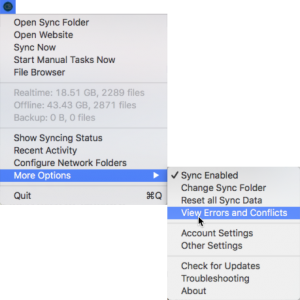
Et à surtout corriger les erreurs de caractère, comme les espaces au début ou à la fin d’un titre. Ces erreurs sont incarnées par le titre d’erreur, « Skipping file/folder with bad characters ». Ces erreurs sont à corriger car elles empêchent la synchronisation.
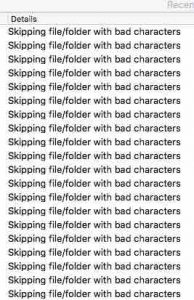
Evidemment FileCloudSync est quasiment obligatoire sur un ordinateur portable car il permet en cas de coupures internet de continuer à travailler sur vos fichiers.
FileCloudDrive
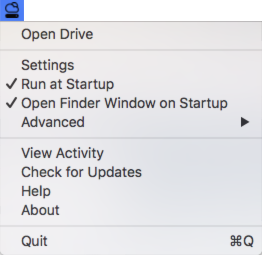
FileCloudDrive ne synchronise pas. C’est l’application essentielle quand vous êtes sur un ordinateur de bureau par exemple car elle vous permet de travailler en direct sur lnternet dans le datacenter, ainsi vos modifications sont instantanées et visibles sur les autres ordinateurs immédiatement. Si vous réglez FileCloudDrive comme ci-dessus, l’application s’ouvrira à l’ouverture de session ou au redémarrage. Vous n’avez pas accès à FileCloudDrive quand vous n’êtes pas connecté à Internet. Attention quand vous travaillez sur FileCloudDrive, le logiciel met en cache les éléments sur lesquels vous cliquez pour les afficher pour les modifier, c’est ainsi que pour voir des modifications, vous pouvez être amenés à vider le cache en cliquant sur « Advanced » et en choisissant « Clear Cache ».
Une autre option très intéressante pour ceux qui travaillent sur les mêmes fichiers qui pourraient dès lors se voir écraser par une version plus anciennes, toujours dans le menu Advanced visible ci-dessus, Lock automatically on edit. Ainsi les fichiers que vous ouvrirez seront verrouillés automatiquement à leur ouverture, et seront déverrouillés à leur fermeture bien sûr afin que votre collaborateur puisse bénéficier de vos modifications.
Attention : pour utiliser FileCloudDrive, il est nécessaire d’installer au préalable Fuse (FileSystem in Userspace) qui offre le multi-système de fichiers.
Conclusion
Il est tout à fait possible d’avoir FileCloudSync et FileCloudDrive ouverts en même temps, c’est même souvent la configuration que vous aurez sur un ordinateur portable. Les fichiers que vous modifierez ou ajouterez sur FileCloudDrive seront ainsi modifiés ou chargés sur votre dossier local de FileCloudSync (le dossier FileCloud sur votre ordinateur) et si vous quittez votre bureau, partez en mission et prenez le train par exemple, vous aurez les fichiers modifiés ou chargés dans votre dossier local.